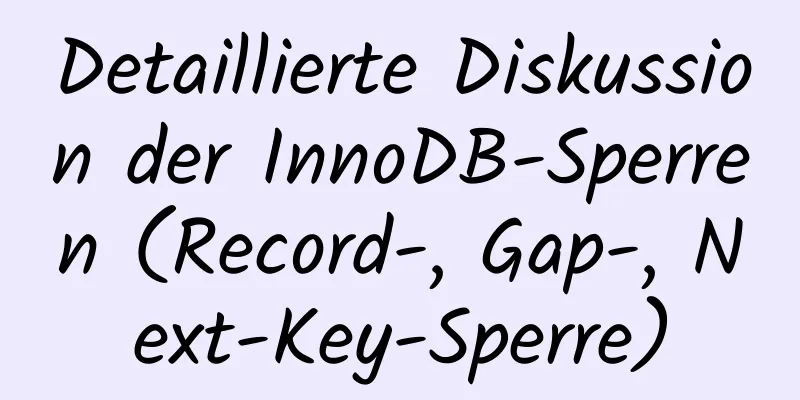So installieren Sie MongoDB 4.2 mit Yum auf CentOS8

|
1. Erstellen Sie eine Repo-Datei Lesen Sie die offizielle Installationsdokumentation von mongodb und verwenden Sie das folgende Skript, um ein Yum-Repository zur Installation von mongodb4.2 zu erstellen. Der Installationsvorgang fordert jedoch „Fehler beim Synchronisieren des Cache für Repository ‚mongodb-org-4.2‘“ auf. [mongodb-org-4.2] Name=MongoDB-Repository Basis-URL=https://repo.mongodb.org/yum/redhat/$releasever/mongodb-org/4.2/x86_64/ gpgcheck=1 aktiviert=1 gpgkey=https://www.mongodb.org/static/pgp/server-4.2.asc Der Grund ist, dass das offizielle CentOS8-Installationspaket noch nicht bereitgestellt wurde. Da die Variable $releasever 8 ist, versuchen Sie, die Adresse auf 7 zu setzen, um zu sehen, ob Sie eine auf CentOS7 basierende Version installieren können. OK, verwenden Sie vim, um eine Repo-Datei zu erstellen Tragen Sie die folgende Konfiguration in die Repo-Datei ein, speichern Sie sie und beenden Sie vim [mongodb-org-4.2] Name=MongoDB-Repository Basis-URL = https://repo.mongodb.org/yum/redhat/7/mongodb-org/4.2/x86_64/ gpgcheck=1 aktiviert=1 gpgkey=https://www.mongodb.org/static/pgp/server-4.2.asc 2. Installation mit dem Yum-Befehl Der Download des Installationsvorgangs ist einmal fehlgeschlagen, da das Netzwerk zu langsam war. Führen Sie den Vorgang einfach noch einmal aus. Nach einer Weile wird angezeigt, dass die Installation erfolgreich war und der Vorgang reibungslos verläuft. 3. Starten Sie MongoDB Nach der Installation und dem Start des Dienstes können Sie Die Start-, Stopp- und Neustartbefehle lauten wie folgt: sudo-Dienst Mongod starten sudo-Dienst Mongod stoppen sudo service mongod neu starten 4. Öffnen Sie eine Remote-Verbindung zu MongoDB Die Konfigurationsdatei von MongoDB ist /etc/mongod.conf Wenn Sie den Remotezugriff öffnen möchten, müssen Sie den BindIp-Wert der Datei auf 0.0.0.0 ändern, da Sie sonst keine Verbindung über andere Computer herstellen können. Nachdem die Datei geändert wurde, ist ein Neustart erforderlich, damit die Konfiguration wirksam wird. Wenn Sie immer noch keine Remoteverbindung herstellen können, öffnen Sie Port 27017 in der Firewall (dieser Port ist der Standardport von MongoDB und der Port von MongoDB kann über die Konfigurationsdatei geändert werden). Firewall-Befehl --permanent --zone=public --add-port=27017/tcp Firewall-Befehl --reload Beachten Sie die offiziellen Installationsanweisungen: https://docs.mongodb.com/manual/tutorial/install-mongodb-on-red-hat/#run-mongodb-community-edition Zusammenfassen Oben ist die vom Herausgeber vorgestellte Methode zur Installation von MongoDB 4.2 auf CentOS8 mit Yum. Ich hoffe, sie ist für alle hilfreich. Wenn Sie Fragen haben, hinterlassen Sie mir bitte eine Nachricht und der Herausgeber wird Ihnen rechtzeitig antworten. Ich möchte auch allen für ihre Unterstützung der Website 123WORDPRESS.COM danken! Das könnte Sie auch interessieren:
|
<<: Das WeChat Mini-Programm nutzt Simultanübersetzung zur Implementierung der Spracherkennung
>>: Detailliertes Tutorial zum Kompilieren und Installieren von MySQL 5.7.24 auf CentOS7
Artikel empfehlen
Zusammenfassung des Wissens zum Vue V-Modell
v-model ist eine Vue-Direktive, die eine bidirek...
JavaScript realisiert die Generierung und Überprüfung von Zufallscodes
Die Generierung und Überprüfung von Zufallscodes ...
Next.js – Erste Schritte-Tutorial
Inhaltsverzeichnis Einführung Erstellen eines Nex...
Vue verwendet Split, um die universelle Drag-and-Slide-Partitionspanel-Komponente zu kapseln
Inhaltsverzeichnis Vorwort Start Grundlegendes La...
Detaillierte Erläuterung des Mechanismus und der Implementierung der Accept-Sperre in Nginx
Vorwort nginx verwendet ein Multiprozessmodell. W...
Grafisches Tutorial zur Installation und Konfiguration von MySQL 5.7.15 (Windows)
Da ich MySQL installieren muss, zeichne ich den I...
So verwalten Sie große Datei-Uploads und Breakpoint-Resumes basierend auf js
Inhaltsverzeichnis Vorwort Frontend-Struktur Back...
Objektorientierte JavaScript-Implementierung eines Lupengehäuses
In diesem Artikel wird der spezifische Code der o...
Detaillierte Anweisungen zur Installation von SuPHP auf CentOS 7.2
Standardmäßig wird PHP unter CentOS 7 als Apache ...
Ein kurzer Vortrag über MySQL-Pivottabellen
Ich habe eine Produktteiletabelle wie diese: Teil...
Implementierung eines Element-Eingabefelds, das automatisch den Fokus erhält
Beim Erstellen eines Formulars in einem aktuellen...
So integrieren Sie die grafische Verifizierungscode-Komponente in die Ant Design Pro-Anmeldefunktion
Vorwort: In diesem Artikel werden nur die Schritt...
Ein Beispiel, wie Tomcat Session verwaltet
Sie haben ConcurrentHashMap gelernt, wissen aber ...
Wachstumserfahrung eines Webdesigners
<br />Vorab muss ich sagen, dass ich ein abs...
Eine kurze Diskussion über HTML-Dokumenttypen und -Kodierung
DOKTYP Doctype wird verwendet, um dem Browser mit...